2016.01.13
【Pro】 레이어의 기능

【Pro】레이어의 기능
레이어란 페인트 소프트의 특징적인 기능 중 하나로 밑그림・선・색칠 등 각 작업을 과정별로 나눠서 진행할 수 있도록 해주는 기능입니다.
예를들어 선과 색칠 레이어를 따로 만들어두고 작업하면 선 레이어에는 선만 색칠 레이어에서는 색칠만하여 서로의 레이어에 영향을 주지않고 작업을 진행할 수 있습니다.
(예)아래의 고양이는 2개의 레이어로 작성되었습니다.

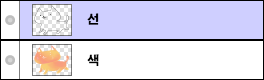
레이어1은「선」, 레이어2는「색」 으로 지정 하였습니다.
예를들어 색칠에있어 마음에 들지 않는 부분이 있을 경우
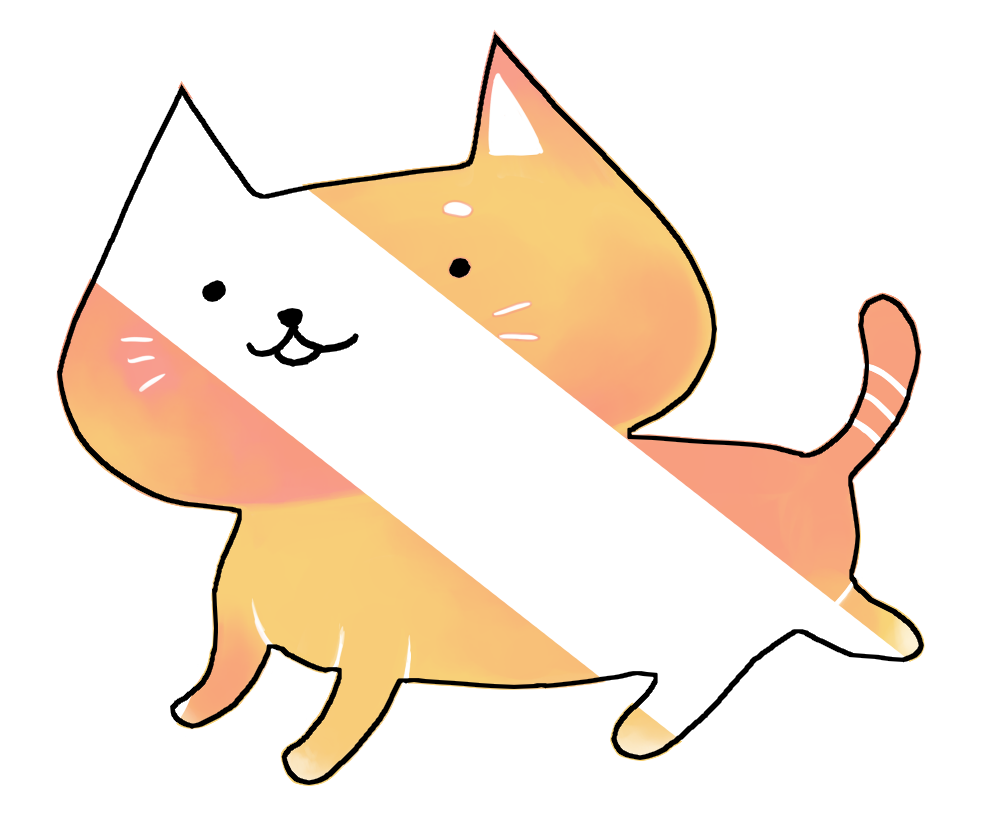
이와 같이, 선에는 영향을 주지않고 레이어2의 색만을 지울 수 있습니다.
1레이어 조작
메뉴의 레이어 또는 레이어창에서 레이어의 조작이 가능합니다.
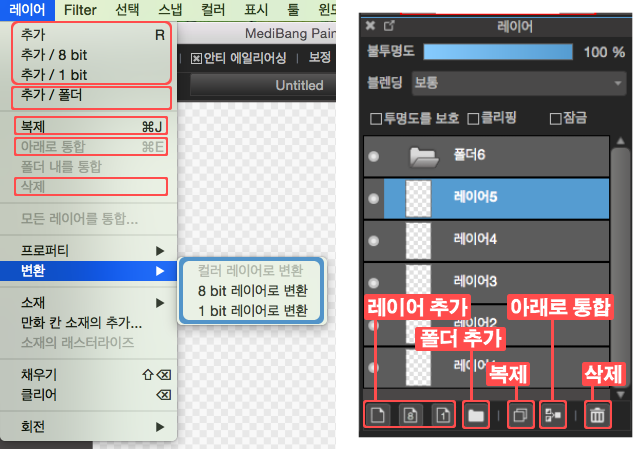
| 추가 | 신규 레이어를 작성합니다. 컬러레이어, 8bit레이어, 1bit레이어의 3종류로 작성이 가능 합니다. |
|---|---|
| 폴더 추가 | 레이어를 관리할 수 있는 폴더를 추가합니다. |
| 복제 | 선택중인 레이어를 복사합니다. |
| 아래로 통합 | 선택중인 레이어를 바로 아래의 레이어와 통합합니다. |
| 삭제 | 선택중인 레이어를 삭제합니다. |
| 변환 | 선택중인 레이어를「추가」로 작성할 수 있는 3종류의 레이어로 변환합니다. |
2레이어 종류
a.)드래프트(밑그림) 레이어
레이어를 더블클릭한 뒤, 레이어 속성의「드래프트 레이어」에 체크를 하면 기본 레이어에서 드래프트(밑그림) 레이어로 변환됩니다.
![]() 더블클릭합니다.
더블클릭합니다.
↓
창이 열립니다.
레이어의 이름도 여기에서 변경이 가능합니다.
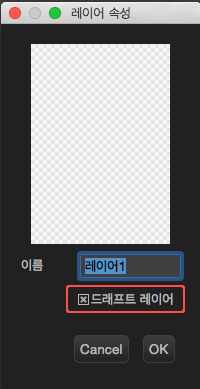
↓
![]()
우측상단에 드래프트(밑그림) 마크가 생깁니다.
드래프트 레이어는
・자동선택, 버킷툴의 범위지정의 영향을 받지 않습니다.
・인쇄시 반영되지 않습니다.
・jpg, png, bmp로 출력되지 않습니다(저장한 파일에도 반영되지 않습니다.)
b.)컬러레이어, 8bit레이어, 1bit레이어
레이어는 아래의 3종류로 분류됩니다.
| 컬러레이어 | 캔버스 작성시 추가되는 기본적인 레이어입니다. 색의 표현이 가능합니다.(RGB※만 가능) |
|---|---|
| 8bit레이어 | 농담이 있는 단색(그레이 스케일)으로 그리는 레이어입니다. |
| 1bit레이어 | 한가지 색만을 사용하는 레이어입니다. 농도의 표현이 불가능합니다. |
8bit레이어와 1bit레이어는 우측 아래에 마크가 표시 됩니다.
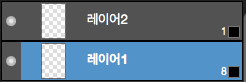
8bit레이어와 1bit레이어는 컬러레이어 보다 용량이 작고, 가볍습니다.
응용지식
3종류의 레이어는 작성시 선택하는 방법 이외에 [레이어]메뉴의 [변환]을 통해 도중에 변경이 가능해집니다.
(단, 컬러레이어에 그려진 컬러 일러스트를 8bit 또는 1bit으로 변환 하게되면 컬러를 유지하지 못하고 단색으로 변합니다.)
8bit레이어와 1bit레이어는 흑색 이 외의 다른 색(1색)으로 변경할 수 있습니다.
레이어를 오른쪽을 클릭하면 표시되는 창에서,선택중인 전경색(현재 사용중인 색)을 레이어 컬러로 지정이 가능합니다.
1색만 사용 가능하기 때문에 컬러를 지정하게 되면 이미 그려져 있는 선의 색이 지정한 색으로 변하게 됩니다.
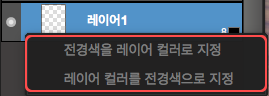
3레이어 찾기
작업도중「이 색을 칠한 레이어가 어디 있는지 모르겠어…」이와 같은 상황이 생겼을 경우「A」키를 누른상태로(![]() 포인터가 변합니다.)찾고싶은 색이나 선을 클릭하면 클릭한 그림이 포함되어 있는 레이어가 선택됩니다.
포인터가 변합니다.)찾고싶은 색이나 선을 클릭하면 클릭한 그림이 포함되어 있는 레이어가 선택됩니다.
4레이어 잠금
레이어 잠금을 사용하면 해당 레이어에서는 더이상 그림을 그릴 수 없게 됩니다.
완성한 레이어를 보호할 경우나 완성 후 표시 시켜둘 경우 잘못 수정되지 않도록 방지 하는데 편리한 기능입니다.
잠금상태의 레이어에는 자물쇠 마크가 표시됩니다.
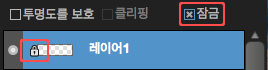
응용지식 : 레이어를 이용하여 범위를 벗어나지 않고 깔끔하게 색칠하기
레이어의 기능을 이용하면 원하는 부분에만 깔끔하게 색을 칠할수가 있습니다.
a.)투명도를 보호
레이어창에 있는「투명도를 보호」를 사용하면 투명한 부분이 보호되어 그 레이어의 이미 그려져 있는 부분 이외에는 더이상 그림을 그릴 수 없게 됩니다.
「투명도를 보호」는 각 레이어마다 설정이 가능합니다.
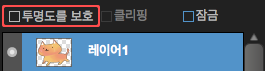
(예)고양이를 그린 레이어를「투명도를 보호」하면 그 레이어에서는 고양이가 그려진 부분에서만 그림을 그릴 수 있게 됩니다.
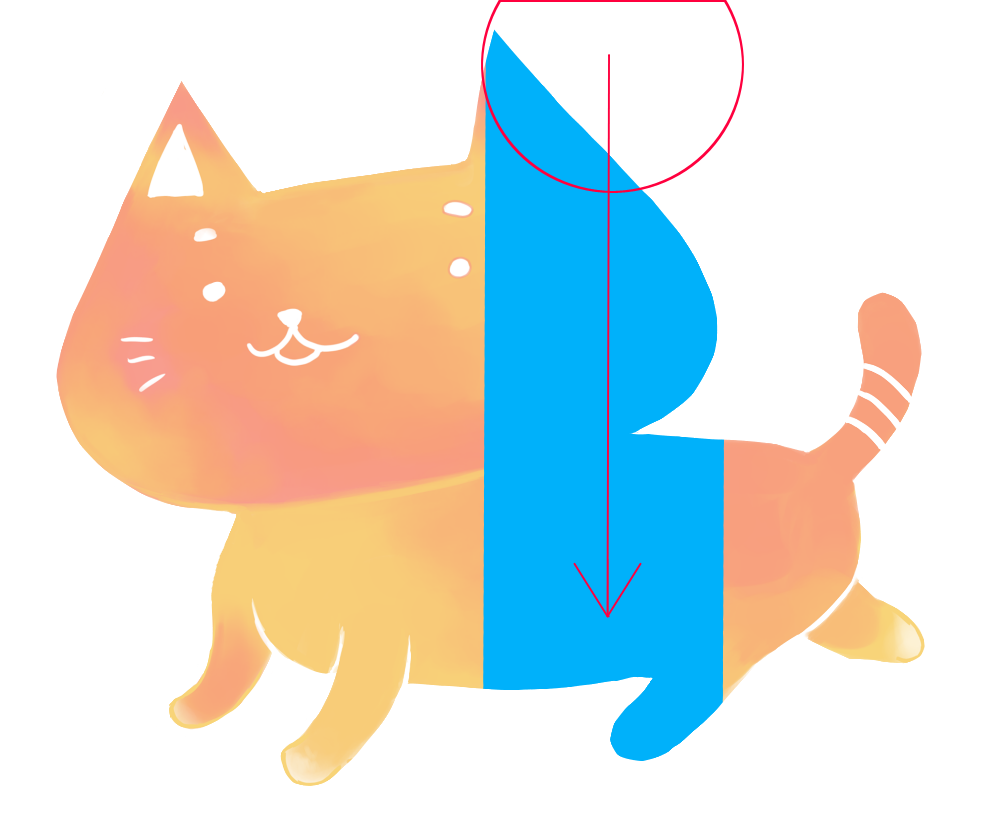
b.)클리핑
「클리핑」을 사용하면 선택한 레이어 아래의 레이어에 그려져있는 그림 이외의 범위에서는 그림이 표시되지 않게 됩니다.
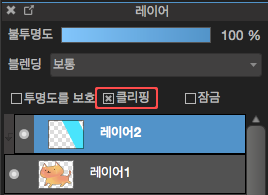
이 이미지의 경우 레이어2에서는 레이어1의 고양이가 그려진 부분 이외의 곳 에서는 그림이 표시되지 않습니다.
채색시「클리핑」을 사용하면 명암넣기 쉬워집니다.

\ We are accepting requests for articles on how to use /























